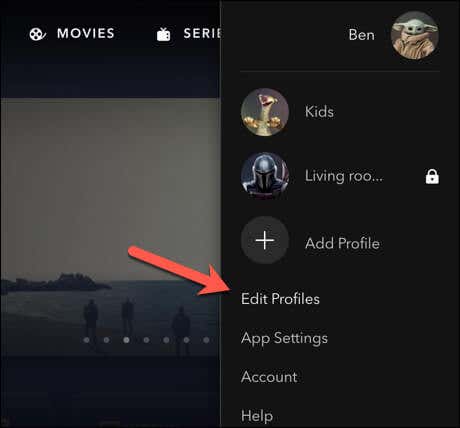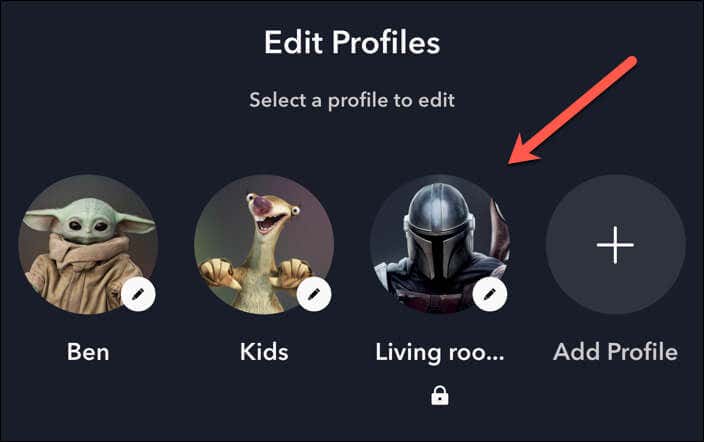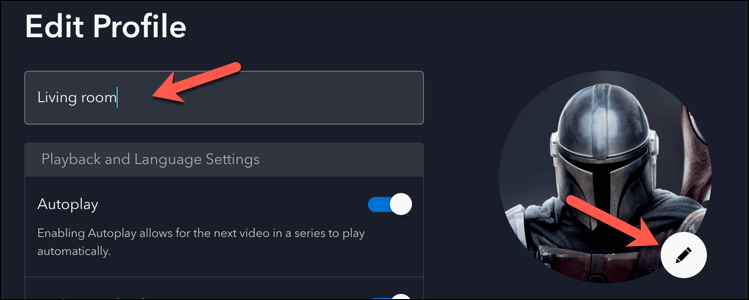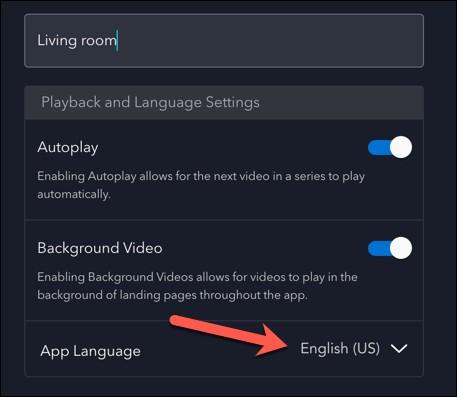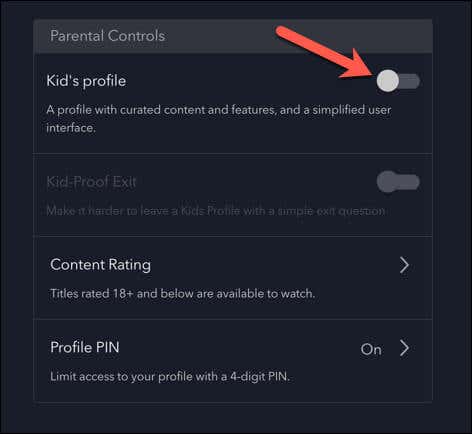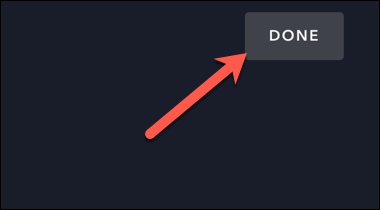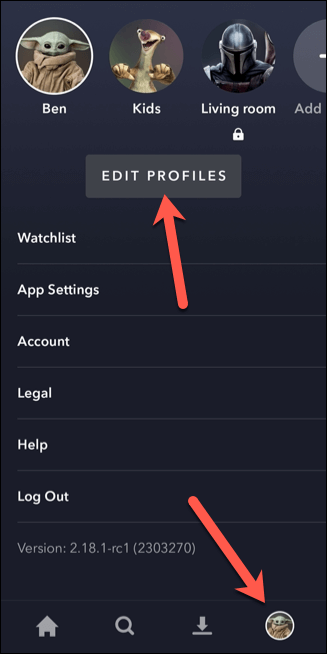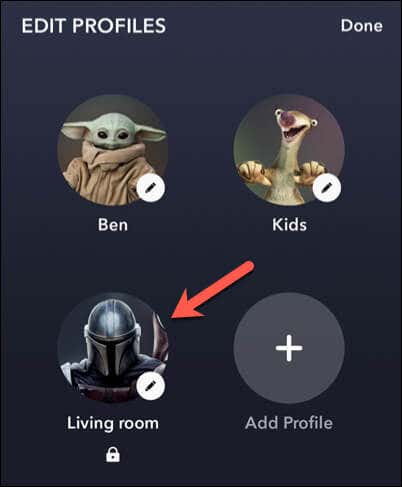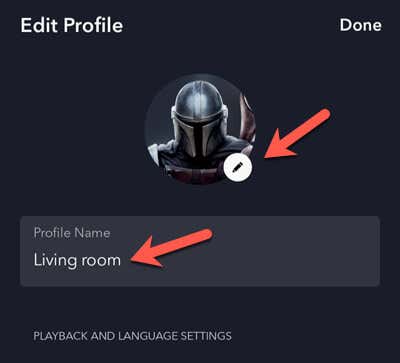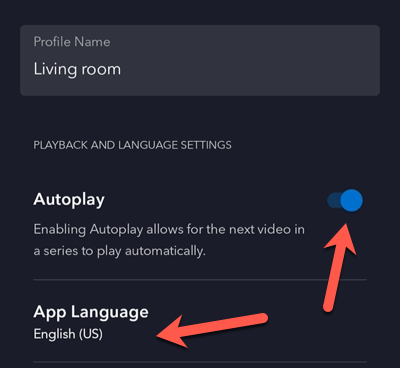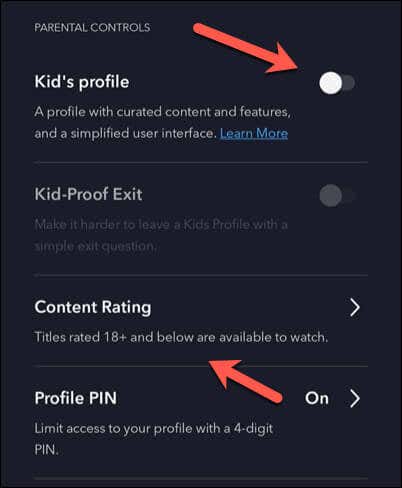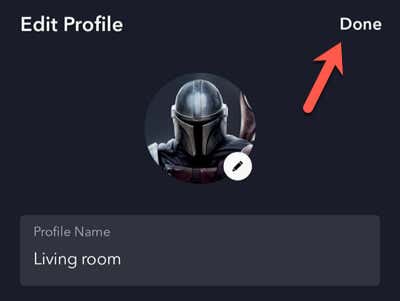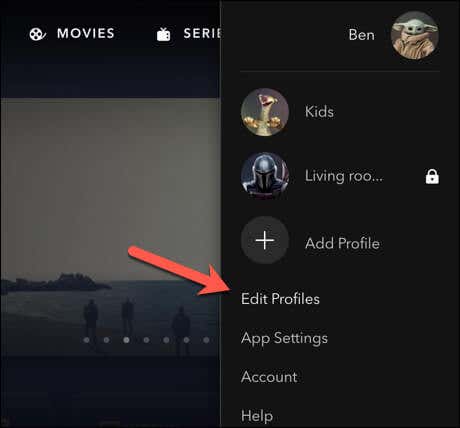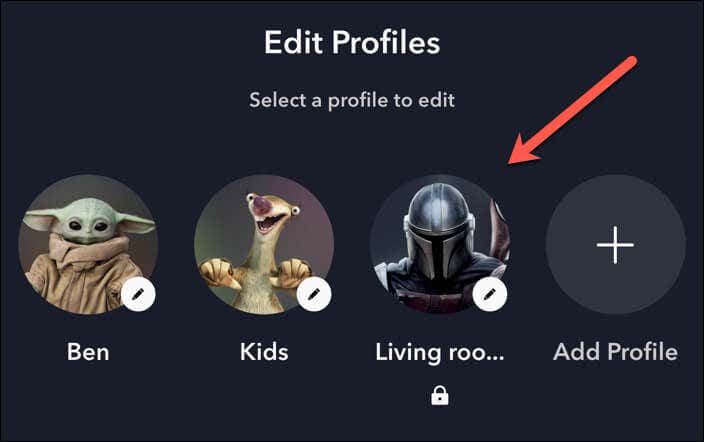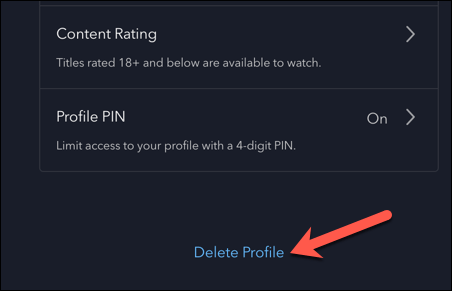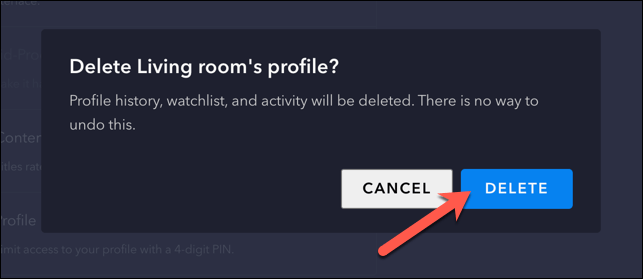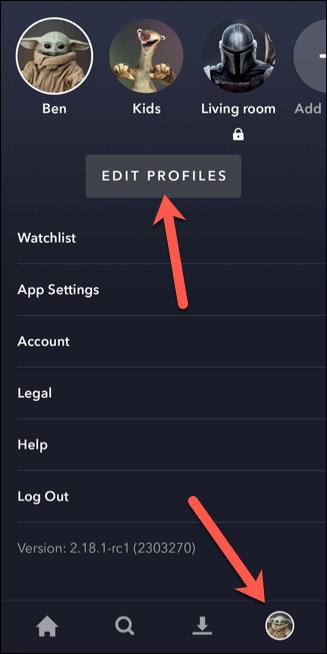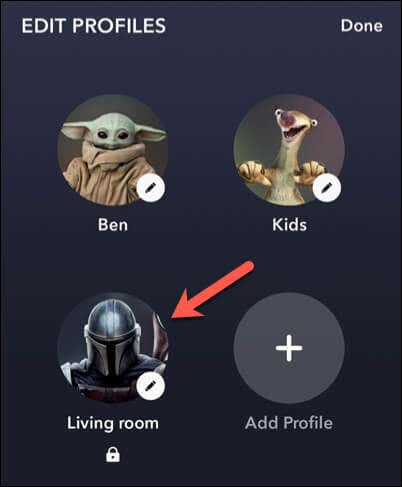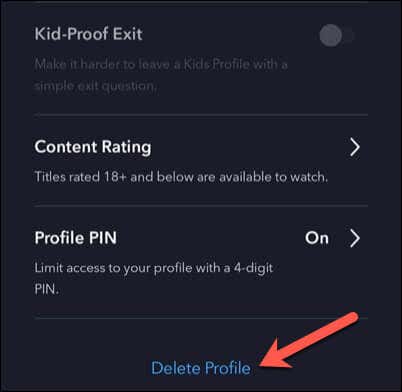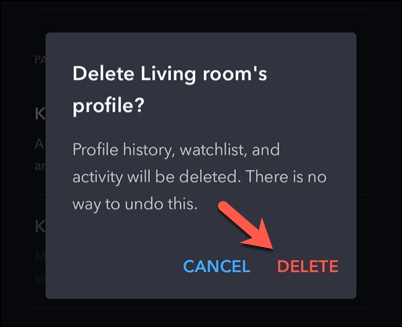Disney Plus est un excellent service de streaming pour les amateurs de Disney qui souhaitent regarder les derniers films et séries télévisées. Vous n'êtes pas obligé de partager les mêmes listes de surveillance que vos proches puisque vous pouvez diviser votre visionnage en différents profils Disney Plus.
Vous pouvez ajouter jusqu'à sept profils sur votre compte Disney Plus, chacun avec sa propre liste de suivi et des recommandations personnalisées. Si vous souhaitez modifier ou supprimer un profil Disney Plus, vous pouvez le faire via le site Web ou l'application mobile. Nous expliquerons comment procéder ci-dessous.

Modifier un profil Disney Plus sur un PC ou un Mac
Il existe plusieurs façons de modifier votre profil Disney Plus. Par exemple, vous pouvez modifier l'icône de votre profil, définir des paramètres de langue personnalisés ou passer à un profil adapté aux enfants.
Vous pouvez gérer ces modifications à l'aide d'un PC ou d'un Mac via le site Web Disney Plus.
Tout d'abord, ouvrez le Site Internet Disney Plus et connectez-vous avec votre compte.
Sélectionnez l'icône de votre profil dans le coin supérieur droit et sélectionnez Modifier les profils.
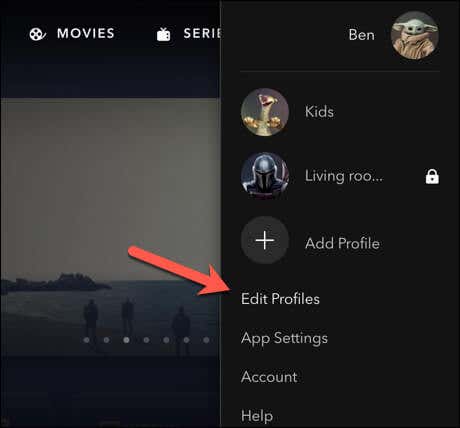
Choisissez le profil que vous souhaitez modifier. Vous pouvez également créer un nouveau profil à partir de ce menu, si vous préférez, en appuyant sur Ajouter un profil.
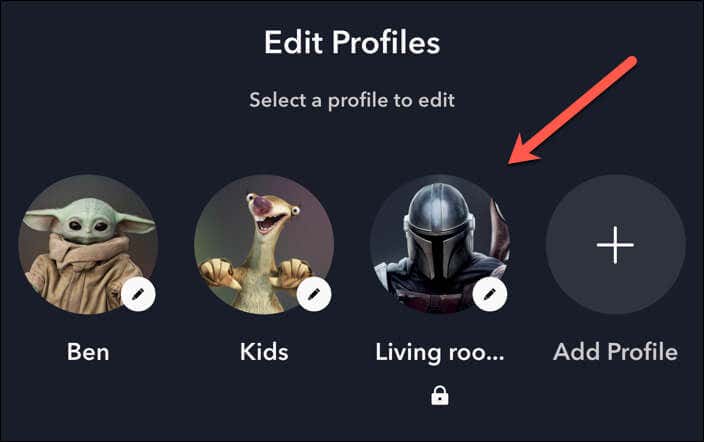
Vous pouvez maintenant commencer à modifier votre profil. Pour modifier votre avatar, sélectionnez votre image existante et choisissez une nouvelle image parmi les options répertoriées.
Sélectionnez et modifiez le nom de votre profil dans la zone Nom.
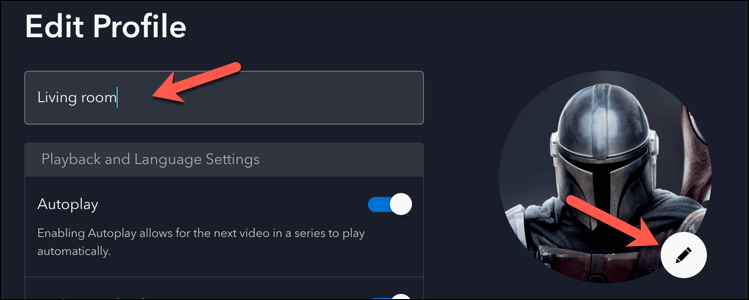
Pour contrôler les paramètres de lecture, sélectionnez et modifiez les options dans la section Paramètres Lecture et langue. Par exemple, si vous souhaitez changer de langue pour ce profil utilisateur, sélectionnez-la dans le menu déroulant Langue de l'application.
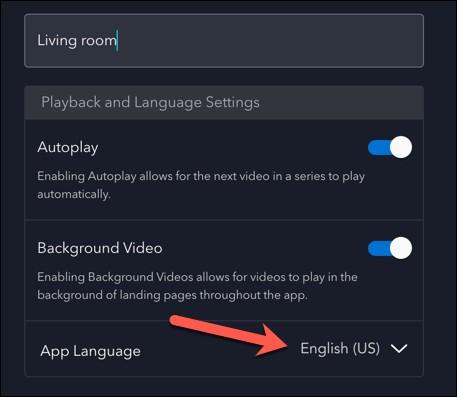
Vous pouvez également arrêter la lecture automatique d'un contenu (tel que le prochain épisode d'une série) en appuyant sur le curseur Lecture automatique.
Si vous souhaitez restreindre l'accès à certains contenus, utilisez les options de Contrôle parental. Par exemple, activez un profil réservé aux enfants en appuyant sur le curseur Profil de l'enfant.
Vous pouvez également activer un code PIN ou définir une limite spécifique de classification du contenu en appuyant sur ces options..
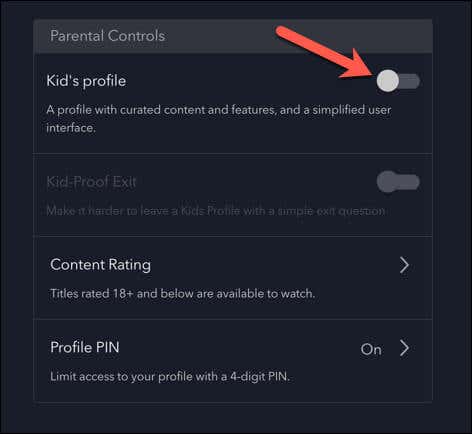
Lorsque vous avez terminé, cliquez sur Terminéen haut à droite.
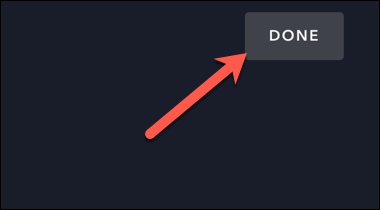
Modifier un profil Disney Plus sur les appareils mobiles
Vous pouvez également modifier votre profil Disney Plus à l'aide de l'application mobile Disney sur les appareils Android et iPhone. L'interface est la même sur les deux plates-formes, vous pouvez donc suivre ces étapes sur n'importe quel appareil mobile.
Commencez par ouvrir l'application Disney Plus et sélectionnez l'icône de votre profil en bas à droite.
Dans le menu, appuyez sur Modifier les profils.
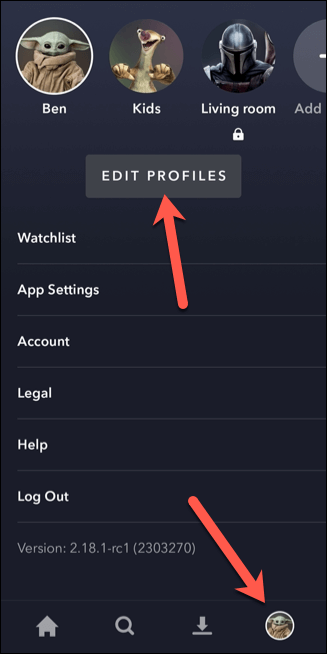
Sélectionnez le profil que vous souhaitez modifier.
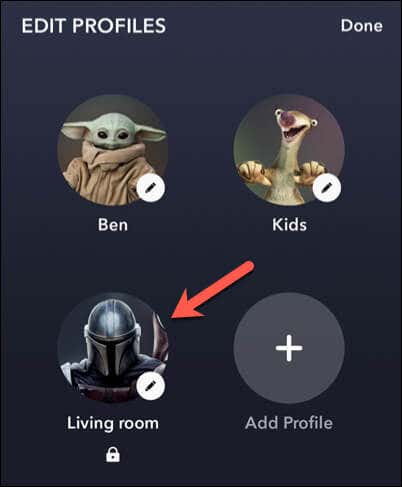
Dans le menu Modifier le profil, sélectionnez votre photo d'utilisateur actuelle pour modifier l'image de l'avatar de votre profil, puis sélectionnez une option prédéfinie dans le menu.
Pour modifier le nom de votre profil, appuyez sur votre nom dans la zone Nomet effectuez une modification.
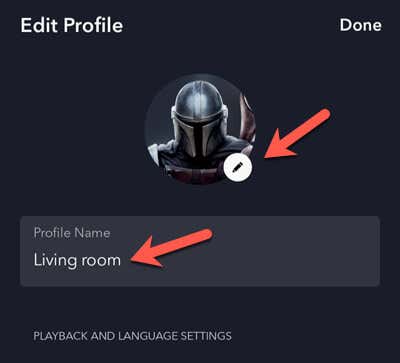
Si vous souhaitez choisir une nouvelle langue, appuyez sur Langue de l'application, puis sélectionnez une nouvelle langue parmi les options proposées.
Vous pouvez également arrêter la lecture automatique du contenu (par exemple, l'épisode suivant d'une série) en appuyant sur le curseur Lecture automatique.
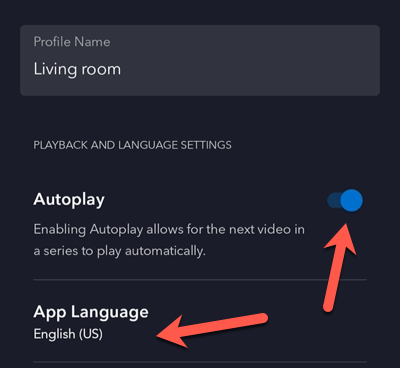
Pour restreindre l'accès au contenu, faites défiler jusqu'à la section Contrôle parentalet apportez des modifications. Vous pouvez activer un profil d'enfanten appuyant sur le curseur à côté de cette option.
Vous pouvez également activer un code PIN ou définir une limite spécifique de classification du contenu (telle que 18 +).
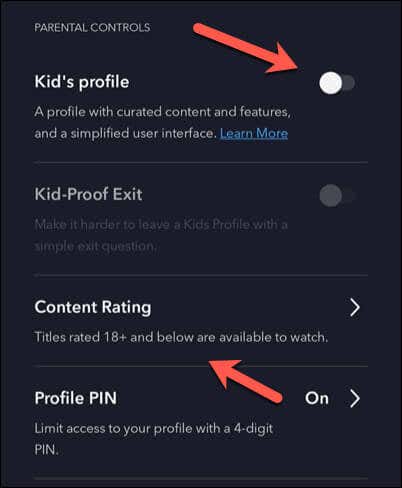
Lorsque vous avez terminé, appuyez sur Terminéen haut à droite.
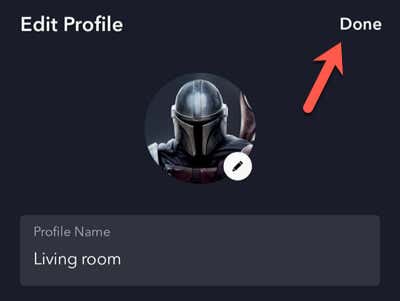
Supprimer un profil Disney Plus sur un PC ou un Mac
Vous avez décidé de supprimer votre profil actuel ? Tant que vous ne supprimez pas votre profil Disney Plus principal, vous pouvez supprimer le profil excédentaire via le site Web Disney Plus en suivant ces étapes.
Tout d'abord, ouvrez le Site Internet Disney Plus et connectez-vous avec votre compte.
Sélectionnez l'icône de votre profil dans le coin supérieur droit et sélectionnez Modifier les profils.
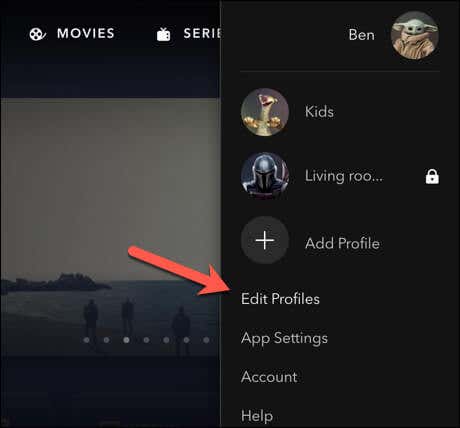
Sélectionnez un profil que vous souhaitez supprimer dans le menu Modifier les profils.
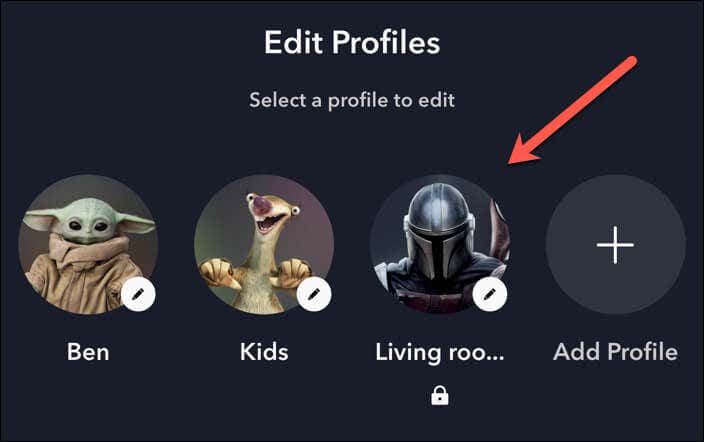
.
Faites défiler la liste des options et sélectionnezSupprimer le profilen bas.
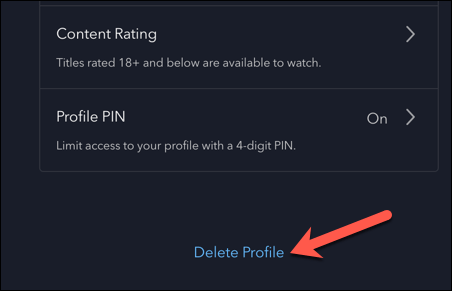
Il vous sera demandé de confirmer votre choix, alors appuyez à nouveau sur Supprimerpour supprimer le profil.
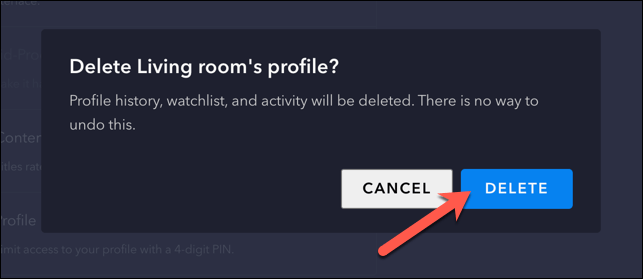
Une fois le profil supprimé, vous ne pourrez plus le restaurer. Vous perdrez toutes les recommandations et l'historique des vidéos regardées que vous avez créé sur ce profil.
Supprimer un profil Disney Plus sur l'application mobile
Vous préférez utiliser l'application mobile Disney Plus ? Vous pouvez supprimer les profils excédentaires à l'aide de l'application sur votre appareil Android ou iPhone.
Ouvrez l'application Disney Plus et sélectionnez l'icône de profilen bas à droite.
Ensuite, sélectionnez Modifier les profils.
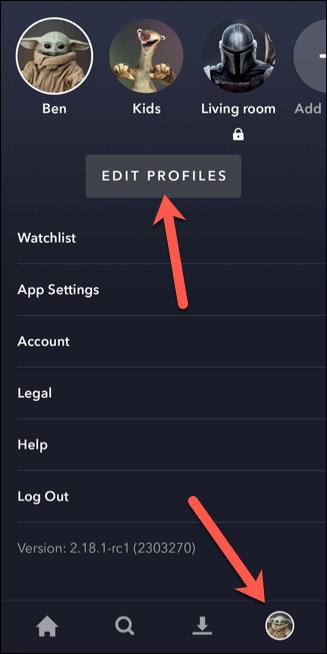
Sélectionnez le profil que vous souhaitez supprimer dans le menu Modifier les profils.
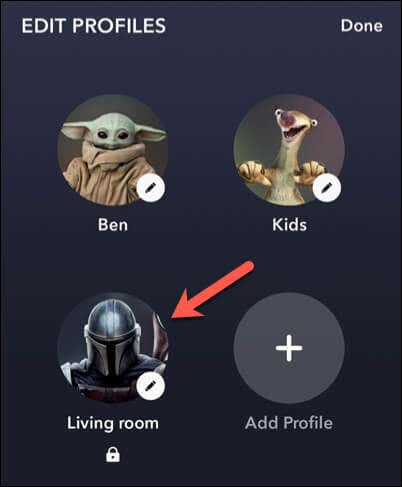
Faites défiler vers le bas du menu et appuyez sur Supprimer le profil.
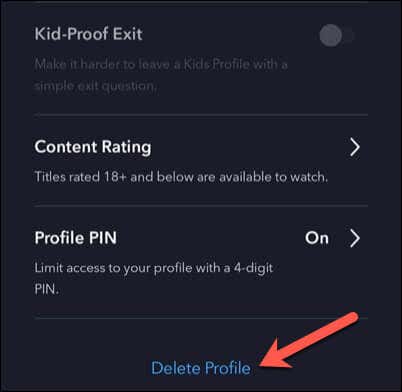
Appuyez à nouveau sur Supprimerpour confirmer votre choix.
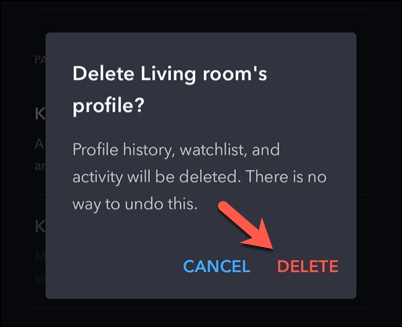
Gérer votre compte Disney Plus
Les étapes ci-dessus vous aideront à modifier ou supprimer un profil Disney Plus sur votre compte. Tant que vous respectez la limite de sept profils, vous pouvez diviser votre compte en profils adaptés à votre famille et à vos proches.
Vous rencontrez des difficultés pour diffuser votre contenu Disney préféré ? Si Disney+ ne fonctionne plus, vous devrez rechercher des correctifs de dépannage. Par exemple, si voir le code d'erreur Disney Plus 39 apparaît, vous devrez rechercher des données utilisateur corrompues ou des fichiers temporaires.
Vous voulez essayer quelque chose de différent ? Vous pouvez diffuser Disney Plus sur Discord et organiser une soirée de visionnage avec vos amis.
.
Articles Similaires: